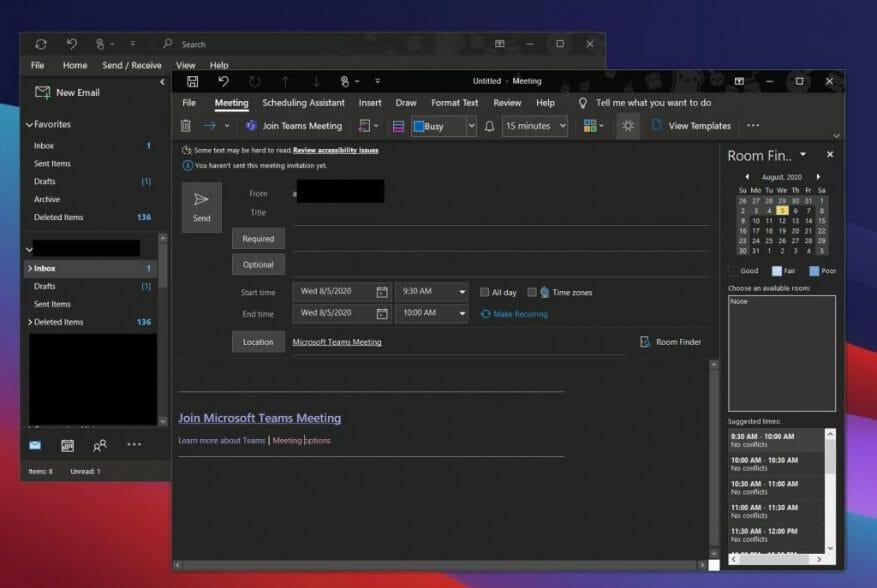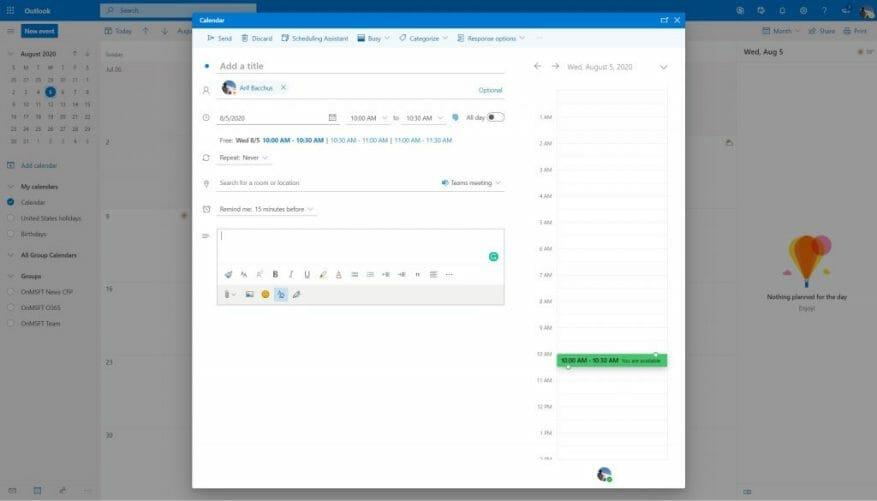Der kommer ofte et tidspunkt, hvor du har brug for at oprette et Microsoft Teams-møde via Outlook. Dette kan være til at oprette møder for folk uden for en generel kanal i Teams, eller til at oprette et møde for en ekstern bruger, der kan deltage som gæst. Så her er et kig på, hvordan du kan konfigurere et Microsoft Teams-møde i Outlook uden at skulle gå direkte ind i Microsoft Teams.
I Outlook på Windows 10
Det er virkelig nemt at oprette et møde i Outlook på Windows 10. For at komme i gang skal du åbne Outlook og skifte til den konto, du vil starte mødet med. Gå derefter til den øverste fane i Outlook. Vælg derefter Hjem fanen. Når du ser pil ned ved siden af Ny email, klik på den. Dette vil give dig mulighed for Teams møde. Klik på det, og et nyt mødevindue vil poppe ud. Du kan udfylde informationsfelterne såsom obligatorisk, valgfrit, starttidspunkt, sluttidspunkt og mere.
Du kan også trykke på CRTL-knappen og derefter klikke på Mødemuligheder link for at kontrollere nogle indstillinger for mødet. Dette inkluderer, hvem der kan omgå lobbyen, meddelelser om, hvornår folk tilmelder sig eller forlader og meget mere. Når du er færdig med dine ændringer, kan du klikke på Gemme knap. Når du derefter er klar til at konfigurere mødet i Outlook, skal du klikke på Sende knap.
I Outlook på nettet
Dernæst er der Outlook på nettet. Det var ikke altid muligt at oprette Teams-møder fra Outlook Web-appen, men Microsoft tilføjede funktionen i januar i år. Ligesom på Windows 10 er processen også rigtig nem.
For at komme i gang skal du skifte til din Outlook-kalender fra Outlook Web-appen ved at klikke på kalenderikonet. Derfra skal du klikke på Ny begivenhed knap. Du kan udfylde navnet og felterne og invitere deltagere med deres e-mailadresser. Vælg også et tidspunkt og en dag for mødet. Klik på, når du er klar til at tilføje Teams-mødet tilføje onlinemøde og vælg Holdmøde fra rullemenuen.Udfyld meddelelsen, og klik derefter på Sende ikon.
Vores hub har mere!
Oprettelse af Teams-møder i Outlook er kun starten på Teams-oplevelsen. I løbet af de sidste par måneder har vi dækket Teams indgående. Tjek vores tips og tricks eller valg til de bedste apps og bots og meget mere. Vores Teams-hub har dig dækket, så tjek det gerne ud. Og som altid, lad os vide, hvis du har dine egne Teams-tip og tricks ved at sende os en kommentar nedenfor.
FAQ
Hvordan installerer jeg Microsoft Office 2007 på min computer?
Installer Office 2007. 1 Indsæt din Office 2007-cd i drevet. Hvis installationsguiden ikke starter automatisk, skal du navigere til cd-drevet og klikke på SETUP.EXE. 2 Indtast produktnøglen, når du bliver bedt om det. 3 Læs og accepter Microsoft-softwarelicensvilkårene, og klik derefter på Fortsæt. 4 Følg vejledningen, og klik på Luk efter Office-installation.
Hvordan aktiverer jeg Microsoft Office på Windows 10?
Følg vejledningen, og klik på Luk efter Office-installation. Du skal aktivere Office for at holde dine Office-programmer i fuld drift. Sådan aktiveres fra Excel, Word, PowerPoint og Access: Klik på Microsoft Office-knappen > Indstillinger > Aktiver Microsoft Office. Klik på Hjælp > Aktiver produkt.
Hvordan aktiverer jeg office på en ny Windows 10-enhed?
Sørg for at logge ind med den Microsoft-konto eller arbejds- eller skolekonto, som du brugte til at købe eller abonnere på Microsoft 365. Bemærk: Hvis Office kom forudinstalleret på din nye enhed, skal du se Aktiver Office, der er forudinstalleret på en ny Windows 10 enhed. Hvis aktiveringsguiden vises, har Office brug for din hjælp til at aktivere.
Hvordan aktiverer jeg min Microsoft-konto på min computer?
Åbn en af Office-apps som Word, Excel osv. på din pc. I pop-up-velkomstvinduet skal du klikke på knappen Log på for at indtaste dine Microsoft-kontooplysninger for at logge på Office. Klik på Filer -> Konto. Klik på Aktiver produkt. Klik på Brug en anden kontoindstilling. Klik på linket Jeg har en produktnøgle.
Kan jeg bruge Microsoft Office gratis uden at aktivere det?
Du kan bruge Microsoft Office gratis og ikke aktivere det, men det har nogle begrænsninger. Du vil hele tiden have en produktmeddelelse øverst i appen. Det er en gul bjælke, der siger “Word er ikke blevet aktiveret. For at blive ved med at bruge Word uden afbrydelse, skal du aktivere før datoen”.
Hvordan aktiverer jeg min nye Microsoft Office-produktnøgle?
Aktiver en helt ny Office- eller Microsoft 365-produktnøgle. Hvis du har købt et nyt Office-produktnøglekort, eller du modtog en produktnøgle, da du købte Office gennem en onlinebutik, skal du gå til Office.com/setup eller Microsoft365.com/setup og følge vejledningen på skærmen. Dette er en engangsproces, der føjer dit nye produkt til din Microsoft-konto.
Hvordan installerer jeg Office 2007 Service Pack 2?
Service Pack 2 installeres oven på den originale installation af office 2007. Hvis du downloadede filen manuelt, skal du navigere til mappen, hvor din downloadede fil blev gemt, og køre den eksekverbare fil.
Hvordan installerer jeg Microsoft Office 2007 på en cd?
Indsæt din Office 2007-cd i drevet. Hvis installationsguiden ikke starter automatisk, skal du navigere til cd-drevet og klikke på SETUP.EXE. Indtast produktnøglen, når du bliver bedt om det. Du kan finde produktnøglen på mærkaten på cd-hylsteret eller anden emballage.
Hvordan aktiverer jeg min Microsoft Office 2007-licens?
Hvis du har brug for hjælp, kan du se Find din produktnøgle til Office 2007. Læs og accepter Microsoft-softwarelicensvilkårene, og klik derefter på Fortsæt. Følg vejledningen, og klik på Luk efter Office-installation. Du skal aktivere Office for at holde dine Office-programmer i fuld drift. Sådan aktiveres fra Excel, Word, PowerPoint og Access:
Er det muligt at installere Office 2007?
Vigtigt: Office 2007 understøttes ikke længere. Find ud af, hvad dine muligheder er her. Hvis du stadig skal installere denne version, skal du bruge en Office 2007 installationsdisk og en produktnøgle til den version, du prøver at installere.
Hvordan aktiverer jeg Microsoft Word 2016 på en ny computer?
Gå til Start > Word 2016. 2. Vælg Aktiver. Aktiver bør være den eneste mulighed, der vises. Hvis du bliver bedt om en produktnøgle, og du ved, at du har betalt for Office, kan du se Fejlfinding af Office, der er forudinstalleret på en ny pc. 3. Følg vejledningen for at fuldføre aktiveringsprocessen.
Hvordan aktiverer jeg mit Office 365-abonnement?
Hvis du har et Office 365-abonnement, behøver du ikke at aktivere Office – du skal bare logge ind med den Microsoft-konto, du brugte til at abonnere på. Hvis du har købt en detailversion af Microsoft Office, skal du først linke den 25-cifrede produktnøgle, der er inkluderet på kvitteringen eller produktkortet, til din Microsoft-konto. Trin Metode 1 Metode 1 af 3: